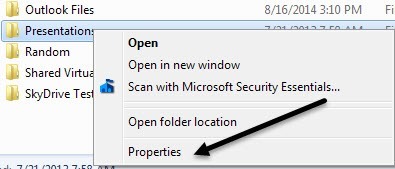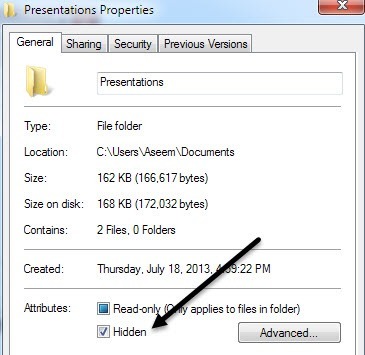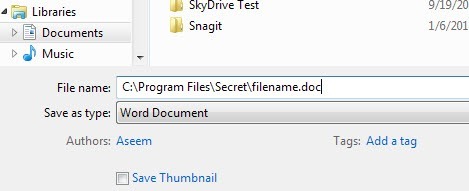Windows PCでフォルダをすばやく非表示にする必要がありますか?さて、ここではWindowsとサードパーティのソフトウェアを使用しない、非常に簡単な方法があります。 Windowsのファイルとフォルダを隠すこの方法は非常に初歩的なので、コンピュータで何をやっているのか知っている人は誰でも簡単に見つけることができます。しかし、それはあなたの両親やコンピュータの基本的な機能だけを知っている人のような人からフォルダを隠すのに最適な方法です。
また、隠しフォルダなので、特にオペレーティングシステムのディレクトリに隠れていると、気にする必要はありません。隠すのが簡単かどうかは問題ではありません。もう一度、あなたが隠そうとしているものがあなたの親ではなく、警察ではない場合にのみ、この方法を使用してください。
まず最初に、隠したいフォルダがある場合は、マイドキュメントなどの明白な場所ではなく、代わりに誰かが典型的に内部にいない場所に置くことができます。たとえば、C:¥Program Files¥Common Filesの下に新しいフォルダを作成します。そこにフォルダを作成すると何も傷つくことはありません。ほとんどの場合、システムインストールファイルなので、多くの人がブラウズすることはありません。 Windowsの利点は、隠しファイルとフォルダだけをコンピュータで検索する簡単な方法がないことです。この方法では、この方法が少し便利になります。
そのフォルダに保存されているファイルを削除することができます。 Windowsの隠しにフォルダを設定するのは、フォルダのいずれかのプロパティを変更するだけです。 Windowsエクスプローラはこのプロパティを読み取り、適切に表示または非表示にします。ただし、Windowsエクスプローラには、隠しファイルとフォルダを表示するというオプションがあり、隠しプロパティの値に関係なくすべてのフォルダが表示されます。
その設定を変更して、隠しファイルとフォルダを表示しないようにします。また、これは隠れたフォルダを明白な場所に格納しないことに言及した理由です。隠しファイルとフォルダを表示していても、そのフォルダがどこかに隠れていると、誰もそれを見ません。これを行うには、デスクトップからマイコンピュータをクリックし、メニューから[ツール]、[フォルダオプション]をクリックします。 Windows 7では、[整理]、[フォルダと検索オプション]の順にクリックできます。または、開始をクリックして検索という単語を入力し、ファイルとフォルダの検索オプションを変更をクリックします。
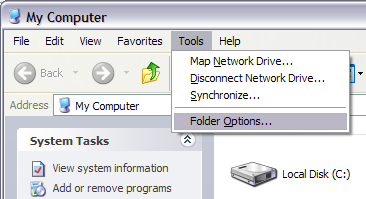
表示]タブの[非表示のファイルとフォルダ]セクションで、表示しない隠しファイル、フォルダ、またはドライブを表示しないラジオボタンOKをクリックして変更を保存してください。
>既知のファイルタイプの拡張子を表示しない、および保護されたオペレーティングシステムファイルを表示しない通常、これらのオプションはデフォルトで既に設定されていますが、確かに確認するだけでよいのです。さて、フォルダ自体を非表示にするには、非表示にするフォルダがあるフォルダに移動し、右クリックして[プロパティ]を選択します。
[全般]タブで、属性セクションの非表示セクションのチェックボックスをオンにします。 >
[OK]をクリックすると、開いているウィンドウにフォルダが表示されなくなります。上記の手順と同じ手順を実行してから、オプションを非表示のファイルとフォルダを表示するに変更しない限り、表示されません。これで、隠しフォルダに何かを保存したい場合は、隠しファイルを隠してから保存してから再び隠すことができますが、実際は不要です。
ファイルを保存するには隠しフォルダは、[ファイル名]ボックスにパス全体を指定するだけです。 Foxの例では、Word文書を保存する場合は、C:\ Program Files \ Secret \ filename.docと入力して[隠しフォルダ]にファイルを保存し、[保存]をクリックします。
これは、Windowsでフォルダを隠す簡単な方法です。ほとんどの人はコンピュータに精通していない限り、そのフォルダを見つけることができません。ご不明な点がございましたら、コメントをお寄せください。お楽しみください!